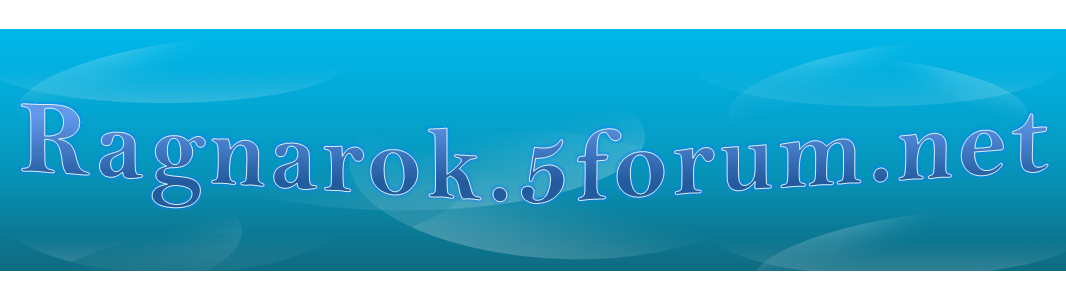Download Kro
Link Direto: OFF
Link Direto (Torrent): Aqui
Tamanho: 1.29 GB
Atualização: 0325
Download Kro(0325) em 2 partes
Part 1 - FileFront
Part 2 - FileFront
Part 1 - MegaUpLoad (Recomendado)
Part 2 - MegaUpLoad (Recomendado)
Obs: Os arquivos são os mesmos, você pode baixar do FileFront e Megaupload ao mesmo tempo.
Download Sakray
Link Direto: OFF
Link Direto (Torrent): Aqui
Tamanho: 1.03 GB
Atualização: 0325
Download Sak(1210) em partes
Part 1 - FileFront
Part 2 - FileFront
Part 1 - MegaUpLoad (Recomendado)
Part 2 - MegaUpLoad (Recomendado)
Obs: Os arquivos são os mesmos, você pode baixar do FileFront e Megaupload ao mesmo tempo.
Download Bro
Link Direto: Download
Tamanho:[/color] 1,05 GB
Resolução de alguns problemas com seu Ragnarok.
failed to get e failed to conect
Caso a mensagem “Failed to Connect” apareça ao tentar acessar o jogo, primeiramente desative sua conexão de internet, desligue seu computador e seu Modem. Aguarde pelo menos 5 minutos, ligue seu computador e tente acessar o jogo novamente. Caso não obtenha sucesso, certifique-se de que todos os Firewalls estejam desativados e siga o seguinte procedimento:
Caso esteja utilizado o Windows 98 / Me:
1) Clique em “Iniciar /Executar”;
2) Digite em “Abrir”: “C:\Windows”;
3) Clique duas vezes sobre o arquivo “Hosts” e selecione o “Bloco de Notas” como programa;
4) Verifique se a última linha possui apenas a informação “127.0.0.1 LocalHost”. Caso haja mais linhas abaixo dela, apague-as;
5) Salve o arquivo e reinicie o computador.
Caso esteja utilizado o Windows 2000 / XP:
1) Clique em “Iniciar /Executar”;
2) Digite em “Abrir”: “C:\Windows\System32\Drivers\etc”;
3) Clique duas vezes sobre o arquivo “Hosts” e selecione o “Bloco de Notas” como programa;
4) Verifique se a última linha possui apenas a informação “127.0.0.1 LocalHost”. Caso haja mais linhas abaixo dela, apague-as;
5) Salve o arquivo e reinicie o computador;
6) Clique em “Iniciar / Executar”;
7) Digite o comando “cmd”;
 O prompt aparecerá. Nesta tela, digite: “ipconfig /flushdns”;
O prompt aparecerá. Nesta tela, digite: “ipconfig /flushdns”;
9) Aperte “Enter” e aguarde a mensagem “Configuração do IP do Windows”;
10) Repita a linha 8 e 9 por mais 2 vezes.
Se ainda assim você encontrar dificuldades para se conectar, por favor, entre em contato com nossa Central de Suporte. Pedimos desculpas pelo inconveniente e agradecemos pela compreensão.
Equipe Level Up!
Se o failed to get persistir
- Apague a pasta AI se já existir dentro da pasta Ragnarok
- Abra algum gerenciador de download
- Clique Novo ou Adicionar Tarefa (a nomenclatura pode variar a depender do programa)
- No campo URL digite cada um dos endereços abaixo:
ftp://fpatch.levelupgames.com.br/patch/2007-01-15Bgm10_3_br.rgz
ftp://fpatch.levelupgames.com.br/patch/20...5Bgm10_3_br.rgz
ftp://fpatch.levelupgames.com.br/patch/20...15DataAI_br.rgz
ftp://fpatch.levelupgames.com.br/patch/20...gexe10_3_br.rgz
ftp://fpatch.levelupgames.com.br/patch/20...21Ragexe_br.rgz
ftp://fpatch.levelupgames.com.br/patch/20...27data_10_3.gpf
ftp://fpatch.levelupgames.com.br/patch/20...-28data_msg.gpf
- Transfira os arquivos para a pasta Ragnarok
- Inicie o patch
- Caso algum outro arquivo dê erro, copie o nome dele e acrescente no final do endereço ftp://fpatch.levelupgames.com.br/patch/ e baixe pelo gerenciador de download.
Runtime error
RUN TIME ERROR
- Vá em Iniciar > Painel de Controle
- Clique em Sistema > Avançado > Clique em Configurações no quadro Desempenho
- Clique em Avançado > Vá em Alterar no quadro Memória Virtual
- Preencha os campos Tamanho Inicial e Tamanho Final com os valores adequados (no meu caso 1000 e 1200)
- Clique em Definir
- Clique em OK e reinicie o computador.
- Caso o erro permaneça aumente o tamanho do arquivo de paginação.
Se o runtime error persistir
Acesse o link: ftp://200.221.64.198/client e siga os seguintes passos:
- Clique no ícone “Ragnarok Online.zip”;
- Selecione a opção “salvar”;
- Clique em Meu Computador (C:\)
- Selecione a pasta Arquivos de programa;
- Selecione a pasta Gravity;
- Selecione a pasta ragnarok online;
- Clique em salvar.
Unpack error
Iniciar > Programas > Acessórios > Prompt do DOS > digite: ipconfig /flushdns
Programa Ilegal detectado
Tente escanear seu computador com um antívirus e um antispyware (que estejam atualizados claro)
Tópico: Perguntas freqüentes sobre problemas com Ragnarok Online
Conteúdo:
1 – Introdução
2 – Dúvidas e erros mais freqüentes
2.1 – Gravity error
2.2 – Game Guard não conecta / dá erro ao conectar / Patch não atualiza
2.2.1 – Tipos de erros do Game Guard
2.3 – “Desconectado devido a um espaço de tempo entre você e o servidor”
2.3.1 – Conexão ruim
2.3.2 – Problemas com a placa de vídeo
2.3.3 – Outros problemas
2.4 – Desconetado a intervalos de tempo regulares
2.5 – “Alguém já está utilizando esta conta”
2.6 – O jogo fecha logo depois de abrir (e variações)
2.7 - “Cannot init d3d OR grf file has problem“
2.8 – Patcher fica travando
3 – Problemas de compatibilidade
3.1 – Sistemas Operacionais
3.2 – Placas de Vídeo
3.3 – Outros dispositivos
4 – Requisitos para rodar Ragnarok
5 – Não conseguiu resolver seu problema? (A.K.A. Continua dando pau, vou postar pra ver se resolvo)
5.1 – Como postar sua dúvida
5.2 – Falando com a Central de Suporte da Level Up Games
6 – Créditos
7 - Agradecimentos
Link: http://sites.levelupgames.com.br/Forum/Rag...2/ShowPost.aspx
Aos usuários de Windows Vista
http://sites.levelupgames.com.br/Forum/Rag...0/ShowPost.aspx
Tópico feito por sobek que explica o que devemos fazer quando temos dificuldade em acessar o Bro com esse sistema operacional
Se você fez todos os procedimentos citados aqui por mim, só lhe resta esta última opção:
Reinstale o jogo dessa maneira:
- Remova pelo CD (ou em Painel de Controle / Adicionar ou Remover Programas);
- Remova a pasta Gravity em C:\Arquivos de programas;
- Limpe a lixeira.
Remova também todos os registros de “Gravity” e “Ragnarok” no Registro do Windows, para isso siga esses passos:
- Clique em “Iniciar / Executar”;
- Digite: “regedit”;
- Clique em “Ok”;
- Clique em “Meu Computador”;
- Clique em “Editar / Localizar”;
- Nesta tela, digite: “Gravity”;
- Clique em “Localizar próxima”
- Delete o que estiver selecionado;
- Pressione a tecla “F3” de seu teclado;
- Repita o passo 8 e 9 até aparecer a mensagem "Pesquisa do Registro concluída";
- Repita o procedimento de 4 a 10 para a palavra “Ragnarok”.
Link Direto: OFF
Link Direto (Torrent): Aqui
Tamanho: 1.29 GB
Atualização: 0325
Download Kro(0325) em 2 partes
Part 1 - FileFront
Part 2 - FileFront
Part 1 - MegaUpLoad (Recomendado)
Part 2 - MegaUpLoad (Recomendado)
Obs: Os arquivos são os mesmos, você pode baixar do FileFront e Megaupload ao mesmo tempo.
Download Sakray
Link Direto: OFF
Link Direto (Torrent): Aqui
Tamanho: 1.03 GB
Atualização: 0325
Download Sak(1210) em partes
Part 1 - FileFront
Part 2 - FileFront
Part 1 - MegaUpLoad (Recomendado)
Part 2 - MegaUpLoad (Recomendado)
Obs: Os arquivos são os mesmos, você pode baixar do FileFront e Megaupload ao mesmo tempo.
Download Bro
Link Direto: Download
Tamanho:[/color] 1,05 GB
Resolução de alguns problemas com seu Ragnarok.
failed to get e failed to conect
Caso a mensagem “Failed to Connect” apareça ao tentar acessar o jogo, primeiramente desative sua conexão de internet, desligue seu computador e seu Modem. Aguarde pelo menos 5 minutos, ligue seu computador e tente acessar o jogo novamente. Caso não obtenha sucesso, certifique-se de que todos os Firewalls estejam desativados e siga o seguinte procedimento:
Caso esteja utilizado o Windows 98 / Me:
1) Clique em “Iniciar /Executar”;
2) Digite em “Abrir”: “C:\Windows”;
3) Clique duas vezes sobre o arquivo “Hosts” e selecione o “Bloco de Notas” como programa;
4) Verifique se a última linha possui apenas a informação “127.0.0.1 LocalHost”. Caso haja mais linhas abaixo dela, apague-as;
5) Salve o arquivo e reinicie o computador.
Caso esteja utilizado o Windows 2000 / XP:
1) Clique em “Iniciar /Executar”;
2) Digite em “Abrir”: “C:\Windows\System32\Drivers\etc”;
3) Clique duas vezes sobre o arquivo “Hosts” e selecione o “Bloco de Notas” como programa;
4) Verifique se a última linha possui apenas a informação “127.0.0.1 LocalHost”. Caso haja mais linhas abaixo dela, apague-as;
5) Salve o arquivo e reinicie o computador;
6) Clique em “Iniciar / Executar”;
7) Digite o comando “cmd”;
9) Aperte “Enter” e aguarde a mensagem “Configuração do IP do Windows”;
10) Repita a linha 8 e 9 por mais 2 vezes.
Se ainda assim você encontrar dificuldades para se conectar, por favor, entre em contato com nossa Central de Suporte. Pedimos desculpas pelo inconveniente e agradecemos pela compreensão.
Equipe Level Up!
Se o failed to get persistir
- Apague a pasta AI se já existir dentro da pasta Ragnarok
- Abra algum gerenciador de download
- Clique Novo ou Adicionar Tarefa (a nomenclatura pode variar a depender do programa)
- No campo URL digite cada um dos endereços abaixo:
ftp://fpatch.levelupgames.com.br/patch/2007-01-15Bgm10_3_br.rgz
ftp://fpatch.levelupgames.com.br/patch/20...5Bgm10_3_br.rgz
ftp://fpatch.levelupgames.com.br/patch/20...15DataAI_br.rgz
ftp://fpatch.levelupgames.com.br/patch/20...gexe10_3_br.rgz
ftp://fpatch.levelupgames.com.br/patch/20...21Ragexe_br.rgz
ftp://fpatch.levelupgames.com.br/patch/20...27data_10_3.gpf
ftp://fpatch.levelupgames.com.br/patch/20...-28data_msg.gpf
- Transfira os arquivos para a pasta Ragnarok
- Inicie o patch
- Caso algum outro arquivo dê erro, copie o nome dele e acrescente no final do endereço ftp://fpatch.levelupgames.com.br/patch/ e baixe pelo gerenciador de download.
Runtime error
RUN TIME ERROR
- Vá em Iniciar > Painel de Controle
- Clique em Sistema > Avançado > Clique em Configurações no quadro Desempenho
- Clique em Avançado > Vá em Alterar no quadro Memória Virtual
- Preencha os campos Tamanho Inicial e Tamanho Final com os valores adequados (no meu caso 1000 e 1200)
- Clique em Definir
- Clique em OK e reinicie o computador.
- Caso o erro permaneça aumente o tamanho do arquivo de paginação.
Se o runtime error persistir
Acesse o link: ftp://200.221.64.198/client e siga os seguintes passos:
- Clique no ícone “Ragnarok Online.zip”;
- Selecione a opção “salvar”;
- Clique em Meu Computador (C:\)
- Selecione a pasta Arquivos de programa;
- Selecione a pasta Gravity;
- Selecione a pasta ragnarok online;
- Clique em salvar.
Unpack error
Iniciar > Programas > Acessórios > Prompt do DOS > digite: ipconfig /flushdns
Programa Ilegal detectado
Tente escanear seu computador com um antívirus e um antispyware (que estejam atualizados claro)
Tópico: Perguntas freqüentes sobre problemas com Ragnarok Online
Conteúdo:
1 – Introdução
2 – Dúvidas e erros mais freqüentes
2.1 – Gravity error
2.2 – Game Guard não conecta / dá erro ao conectar / Patch não atualiza
2.2.1 – Tipos de erros do Game Guard
2.3 – “Desconectado devido a um espaço de tempo entre você e o servidor”
2.3.1 – Conexão ruim
2.3.2 – Problemas com a placa de vídeo
2.3.3 – Outros problemas
2.4 – Desconetado a intervalos de tempo regulares
2.5 – “Alguém já está utilizando esta conta”
2.6 – O jogo fecha logo depois de abrir (e variações)
2.7 - “Cannot init d3d OR grf file has problem“
2.8 – Patcher fica travando
3 – Problemas de compatibilidade
3.1 – Sistemas Operacionais
3.2 – Placas de Vídeo
3.3 – Outros dispositivos
4 – Requisitos para rodar Ragnarok
5 – Não conseguiu resolver seu problema? (A.K.A. Continua dando pau, vou postar pra ver se resolvo)
5.1 – Como postar sua dúvida
5.2 – Falando com a Central de Suporte da Level Up Games
6 – Créditos
7 - Agradecimentos
Link: http://sites.levelupgames.com.br/Forum/Rag...2/ShowPost.aspx
Aos usuários de Windows Vista
http://sites.levelupgames.com.br/Forum/Rag...0/ShowPost.aspx
Tópico feito por sobek que explica o que devemos fazer quando temos dificuldade em acessar o Bro com esse sistema operacional
Se você fez todos os procedimentos citados aqui por mim, só lhe resta esta última opção:
Reinstale o jogo dessa maneira:
- Remova pelo CD (ou em Painel de Controle / Adicionar ou Remover Programas);
- Remova a pasta Gravity em C:\Arquivos de programas;
- Limpe a lixeira.
Remova também todos os registros de “Gravity” e “Ragnarok” no Registro do Windows, para isso siga esses passos:
- Clique em “Iniciar / Executar”;
- Digite: “regedit”;
- Clique em “Ok”;
- Clique em “Meu Computador”;
- Clique em “Editar / Localizar”;
- Nesta tela, digite: “Gravity”;
- Clique em “Localizar próxima”
- Delete o que estiver selecionado;
- Pressione a tecla “F3” de seu teclado;
- Repita o passo 8 e 9 até aparecer a mensagem "Pesquisa do Registro concluída";
- Repita o procedimento de 4 a 10 para a palavra “Ragnarok”.